「最新」amazon musicを簡単に録音できる無料ソフトオススめ

「Amazon Music」(アマゾン ミュージック)の音楽を録音・保存するには
「amazon music」(アマゾン ミュージック)の音楽を様々なもので聴きたいと思った方もいると思いますが、そういった場合、アマゾンミュージックの音楽を録音・保存しなければなりません。録音は一般的にパソコンのソフトを使いますが、ここで幾つかの無料のアマゾン ミュージック録音ソフトをピックアップして紹介したいと思います。
Part1.「Amazon Music」(アマゾン ミュージック)の録音には「DemoCreator」が一番!
「Amazon Music」(アマゾン ミュージック)を簡単に録音できるソフトDemoCreatorの無料ダウンロードはこちらへ
「amazon music」録音フリーソフトですが、どちらかというと私は画面録画・音声録音・音声編集に特化したWondershare DemoCreatorの無料版を一番おすすめです。その他無料ソフトに比べて機能が多く搭載されています。
無料ソフトは平凡な機能しか搭載されていないソフトがほとんどですが、DemoCreatorは画面録画、パソコン音声録音、マイク録音、Webカメラも録画できるし、録音できた音声データを編集したり、MP3でパソコンに保存することができます。ソフトの操作がとても簡単で初心者でも分かりやすく画面録画・音声録音ができます。
同時にDemoCreatorには、動画編集機能が搭載されているので、録画できたミュージック音声に対して音量調整や、要らない部分のカット、フェードインやアウトをかけることなども簡単にできちゃいます。
下記では、DemoCreatorを使いAmazonミュージックを録音する手順を詳しく説明しますので、どうぞご確認ください。
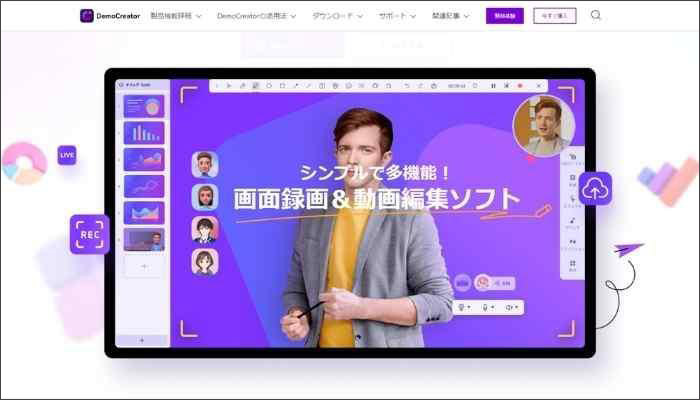
関連記事:「2023」amazon music を簡単にパソコンに保存&共有できる方法
Step1:amazon music 録音ソフトを起動
パソコンでDemoCreatorを無料ダウンロード&インストールして起動します。起動した画面で「PC画面録画」をクリックします。
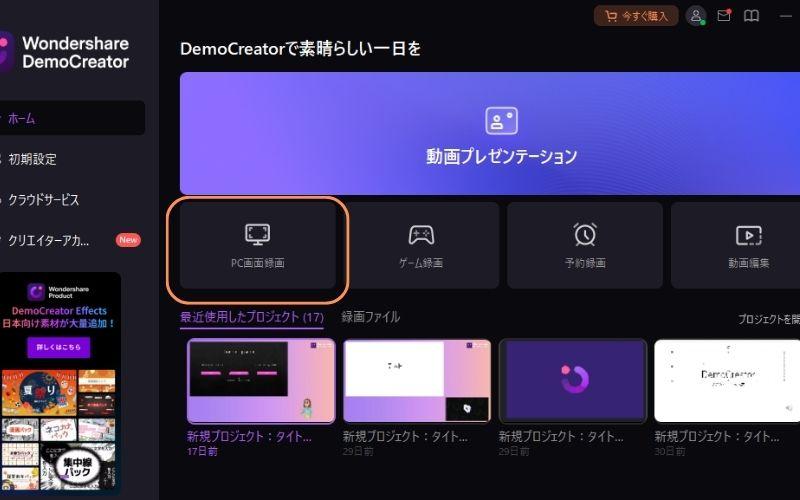
Step2:amazon music 録音設定をする
起動できた録画画面で「録画範囲」を「画面録画しない」にします。「デバイス」タブで、一番目のスピーカーをオンにして、2番目のマイク、3番目のWebカメラをオフにします。
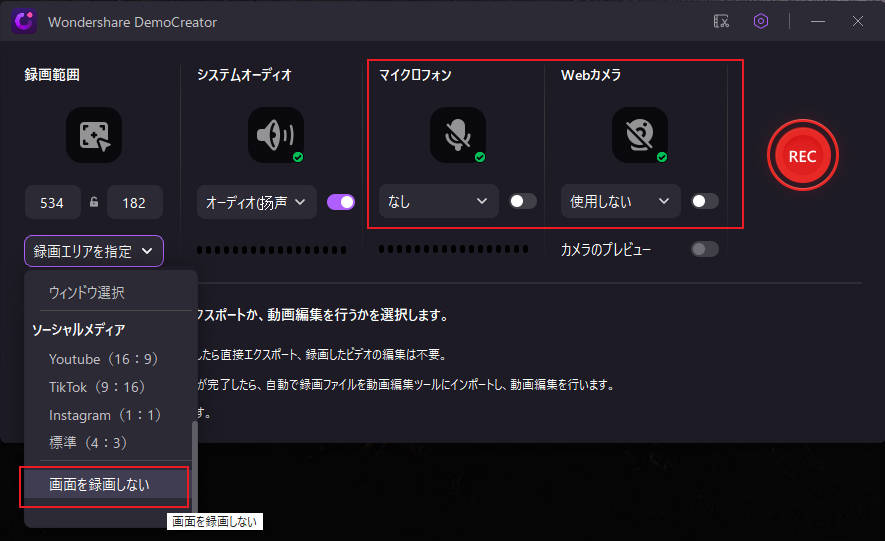
Step3:amazon musicを録音
設定が完了したら、赤いボタンを押せば録音が開始できます。終了する場合は、キーボードF10を押して終了されます。

Step4:amazon musicをパソコンにMP3として保存
録音が終了したら、編集画面が自動で起動します。「エクスポート」をクリックすれば、録音できたamazon musicをMP3指定してパソコンに保存できます。
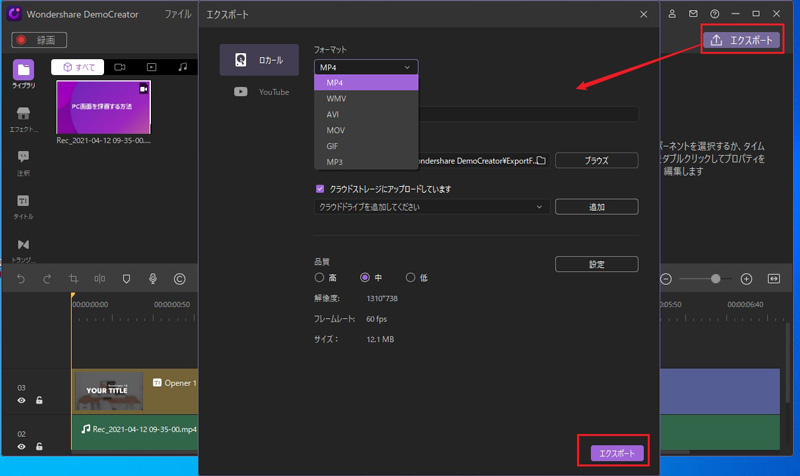
アマゾンミュージックを簡単に録音する方法
DemoCreatorでamazon musicを編集可能
DemoCreatorは録音機能だけではなく、音声編集機能も搭載されております。
ここでは、amazon musicを編集する方法について見ていきましょう。全て簡単に使用できる機能なので、ぜひ活用してください。
①音声再生スピードの変更
DemoCreatorで音声の再生スピードを調整することが可能です。音声にピッチの変化を加えることによって、あらゆる状況に合った音をより効果的に出せるようになるでしょう。
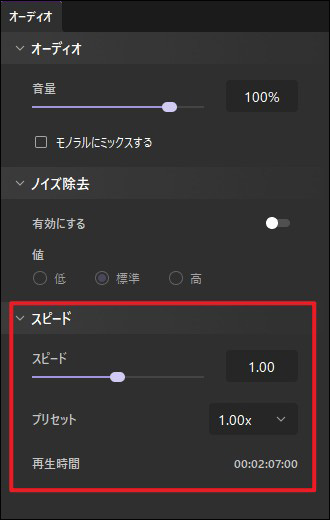
②音声のカット・トリミング・分割
DemoCreatorを活用して音声をカット・トリミング・分割することができます。
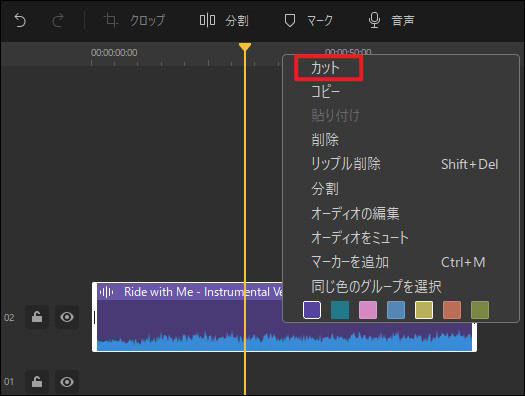
③フェードイン・フェードアウト
フェードイン・フェードアウトは音源ファイルの始まりや終わりに使用することが多い機能です。音声の音量がだんだんと大きくなったり、小さくなる効果のことを指します。
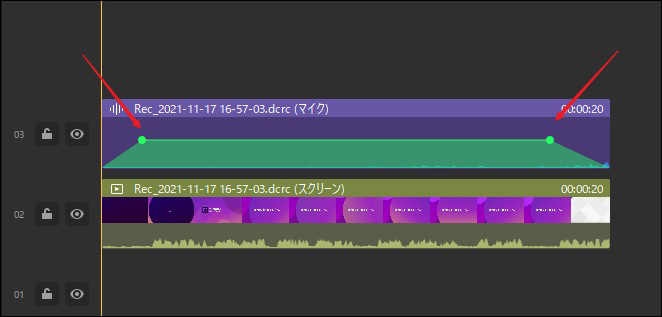
Part2.その他「Amazon Music」を録音できる無料ソフト
・Audials
「Audials」は見易い画面で操作がスムーズにでき、誰でも気軽に扱うことが容易なソフトとなっています。
録音の操作は、「amazon music」の画面を表示させて音楽を再生すると自動的に録音されます。自動録音した音楽はタイトルとアーティスト名がタグ付けされ、更には歌を覚えるのにも役立つ歌詞も保存されます。
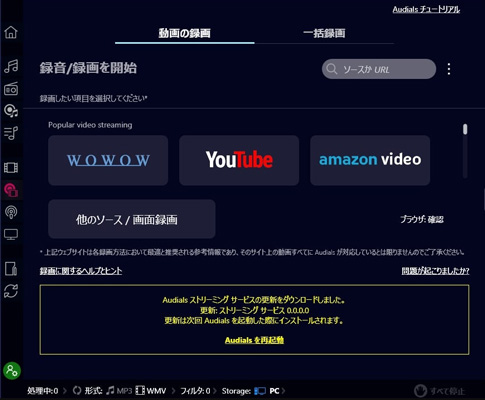
・FonePaw PC画面録画
「FonePaw PC画面録画」は、誰でも容易にアマゾンミュージックやアマゾンプライムミュージックを録音でき、人気のあるソフトとなっています。操作方法は「音声レコーダー」で準備し、後は「REC」をクリックするだけの手順となっています。録音は細かな調整もできて操作も複雑ではないのでスムーズです。録音したものはMP3で保存されますが形式を変更することもできるので、様々なデバイスで聴けると思われます。
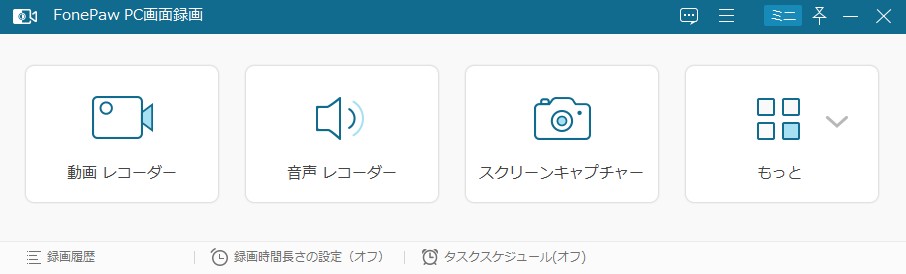
・UkeySoftスクリーンレコーダー
「amazon music」や「prime music」のアルバムも録音できる「UkeySoftスクリーンレコーダー」は、保存形式も様々あるので非常に使い勝手が良いと思われます。形式はACC、MP3、M4Aなどのメジャーなものも多くあり、あなたのデバイスにも合うものがあると思われます。しかし、「UkeySoftスクリーンレコーダー」での「amazon music」の録音操作は少し複雑なので、初心者には分かりづらいかもしれません。
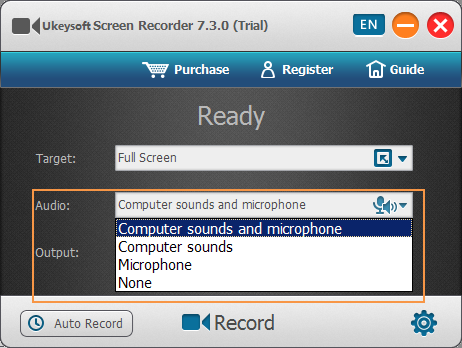
・「Amazon Music Converter」
「Amazon Music Converter」は、「amazon music」にある音を1曲でもアルバムでも録音できます。このソフトはWindowsとMacのどちらでも使用することができ、音質も劣化することがないので、とっても扱いやすいソフトと言えるでしょう。録音した音楽はMP3にでき、他のデバイスで聞くことも可能となっています。
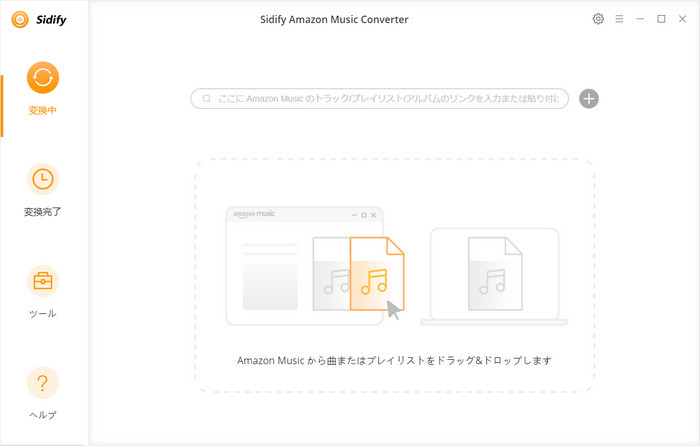
・「S Rec」
「S Rec」はパソコンで「amazon music」を録音でき、Windowsにしか対応していないソフトです。このソフトはパソコンで「amazon music」を再生し、その音を録音する仕組みになっています。録音は音を流して「REC」をクリックするだけという、非常にシンプルな操作となっています。

Amazon Music録音フリーソフトオススメ
関連記事:Airserverの使い方は?PCでiPhone・iPadの画面を録画する方法
関連記事:Icecream Screen Recorderの使い方と代わりになる録画ソフト
関連記事:WindowsでPC内部音声を高音質で簡単に録音できるソフトおすすめ
まとめ:DemoCreatorを使いAmazon Musicを録音しましょう!
これ以外にも「DemoCreator」には多くの機能が搭載されています。皆さんも一度「DemoCreator」を使えばその魅力に気付き、手放せなくなるでしょう。
 100%安全安心マルウェアなし
100%安全安心マルウェアなし
役に立ちましたか?コメントしましょう!